GNOME es un entorno de escritorio gratuito y de código abierto utilizado por la mayoría de las distribuciones de GNU/Linux como Fedora, openSUSE y Ubuntu. Está diseñado para "hacer las cosas con facilidad, comodidad y control".
GNOME también está celebrando su cumpleaños número 22 en agosto, lo cual es una excelente oportunidad para analizar una de sus funciones menos conocidas:grabar un video de lo que sucede en la pantalla. Una búsqueda rápida en Google muestra que muchos usuarios de Linux preguntan sobre la instalación de herramientas para hacer capturas de pantalla. Buenas noticias:si usa GNOME, no necesita instalar nada, porque GNOME ofrece la grabación de capturas de pantalla como característica nativa.
Estos son los conceptos básicos de lo que necesita saber para usarlo.
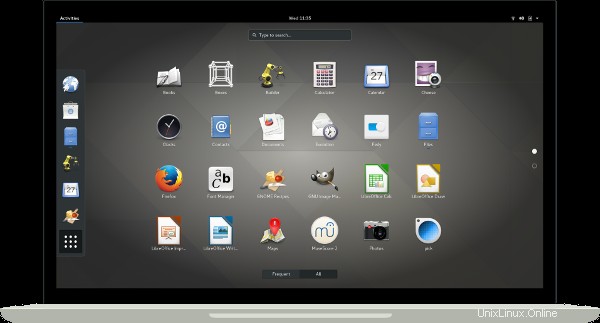
Iniciar y detener la captura de video
Para comenzar a capturar video, ingrese este atajo en su teclado:Ctrl+Shift+Alt+R . Para detener la grabación, vuelva a ingresar el acceso directo. La grabación también se detendrá automáticamente al final de la duración máxima de captura de video (ver más abajo).
Un pequeño círculo rojo en la parte superior derecha de la pantalla indica que está grabando un screencast.
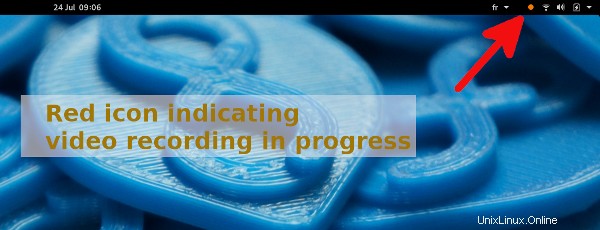
Encuentra tus videos
De manera predeterminada, los archivos de video se almacenan en la carpeta Videos en Archivos (un acceso directo a /inicio/su usuario/Videos ). Se graban en formato WebM, que pretende ser una alternativa libre de regalías al video y audio HTML5.
Configurar la duración de la captura de video
Para verificar la duración máxima que GNOME grabará una captura de pantalla, escriba lo siguiente en su terminal:
gsettings get org.gnome.settings-daemon.plugins.media-keys max-screencast-lengthDevolverá algo como esto:
uint32 30Eso significa que la duración máxima se establece en 30 segundos. Ese es el valor predeterminado en GNOME.
Para cambiar la duración máxima de captura de pantalla de video, ingrese esto en su terminal:
gsettings set org.gnome.settings-daemon.plugins.media-keys max-screencast-length 60Esto establece la duración máxima en 60 segundos, por lo que es un minuto.
Conclusión
La función de grabación de screencast de GNOME le permite grabar su pantalla con "facilidad, comodidad y control". Si desea tomar capturas de pantalla (por ejemplo, pantalla completa, área, ventana) en lugar de videos, eche un vistazo a la página Capturas de pantalla y capturas de pantalla en la Ayuda de GNOME.